
时间:2020-12-31 06:58:05 来源:www.win10xitong.com 作者:win10
我们在使用电脑的时候遇到了win10搜索不到蓝牙耳机问题确实比较难受,如果你平时没有经常琢磨系统知识,那这次就可能不知道该如何处理了。那有没有办法能处理这个win10搜索不到蓝牙耳机的情况呢?肯定是行的,可以尝试以下小编的办法:1.鼠标点击电脑左下角的搜索图标,在搜索框中输入设备管理器,会看到设备管理器,点击设备管理器2.找到蓝牙设备图标,点开,点击下图框出来的蓝牙驱动,鼠标右键选择更新驱动程序,如果是你电脑的蓝牙驱动问题,系统会自动帮你更新到最新的驱动就轻松加愉快的把这个问题处理好了。接下来我们就和小编一起来看看win10搜索不到蓝牙耳机到底该怎么处理的图文攻略。
推荐系统下载:深度系统Win10专业版
具体方法:
1.点击电脑左下角的搜索图标,在搜索框中输入设备管理器,就会看到设备管理器。单击设备管理器。
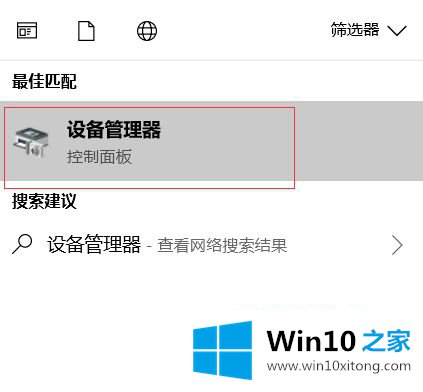
2.找到蓝牙设备图标,点击它,点击下面框中的蓝牙驱动,用鼠标右键选择更新驱动。如果是你电脑的蓝牙驱动问题,系统会自动更新你到最新的驱动。
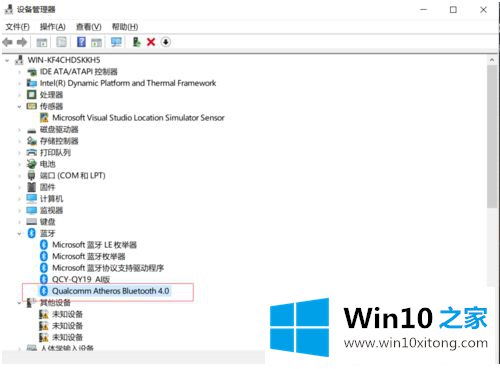
3.驱动程序更新后,单击计算机左下角的开始菜单,找到设置图标,然后单击它
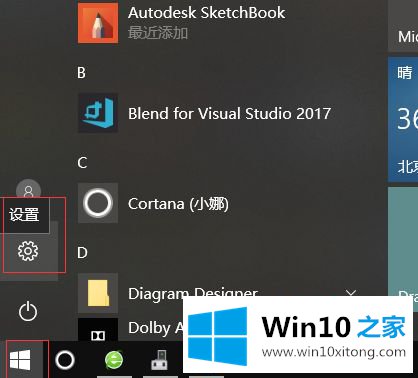
4.找到设备并打开它
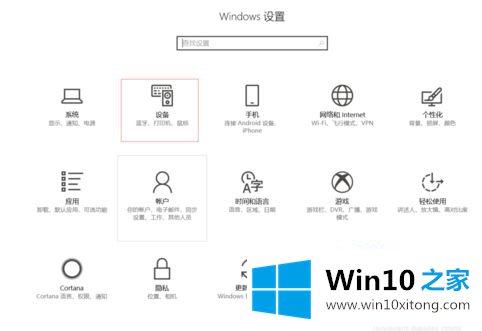
5、找到蓝牙设置,重新搜索蓝牙无线耳机,就可以找到你的设备
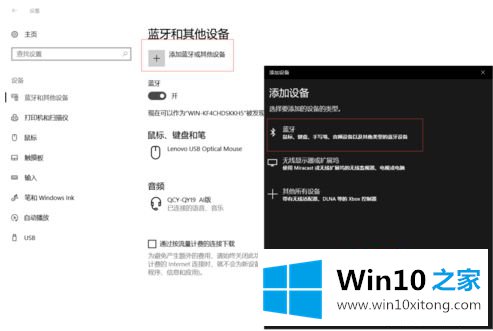
以上是win10电脑无法识别蓝牙耳机的解决方案。希望对大家有帮助。
回顾一下上面文章的内容,主要是非常详细的说了win10搜索不到蓝牙耳机的图文攻略,真心希望能够帮助大家,祝大家生活愉快。